TeXstudio ir bezmaksas un atvērtā koda redaktors, ko izmanto LaTeX dokumentu izveidošanai. Šis redaktors ir ar funkcijām bagāta integrēta lietojumprogramma, kas palīdz jums viegli rakstīt LaTeX dokumentus. TeXstudio galvenās iezīmes ir PDF skatītājs, vārdu līmeņa sinhronizācija, sintakses izcelšana un atsauču pārbaude. Turklāt TeXstudio var palīdzēt pārbaudīt pareizrakstības un gramatikas kļūdas, kā arī izpildīt LaTeX komandas. TeXstudio ir daudzplatformu lietojumprogramma, un tā tiek piedāvāta visām populārajām operētājsistēmām. Laikā, kad šis raksts tika publicēts, jaunākā TeXstudio versija ir 3.0.1.
Šī rokasgrāmata parāda, kā instalēt TeXstudio Linux izplatījumos. Mēs izmantosim Ubuntu 20.04 Ilgtermiņa atbalsts (LTS), lai parādītu instalēšanas procedūru. Linux Mint 20 un citām Debian operētājsistēmām instalēšanas process būs vienāds.
TeXstudio instalēšana Ubuntu 20.04
TeXstudio nav iekļauts Ubuntu 20.04 bāzes krātuve, tāpēc tā jāinstalē, izmantojot Personal Package Archive (PPA) krātuvi. Lai instalētu TeXstudio, vispirms ir jāpievieno PPA repozitorijs. Lai instalētu TeXstudio Ubuntu 20, izmantojiet šo procedūru.04 caur PPA repozitoriju.
1. darbība: pievienojiet TeXstudio PPA repozitoriju
Pirmais TeXstudio instalēšanas solis ir TeXstudio PPA repozitorija pievienošana. Lai sistēmā pievienotu TeXstudio PPA repozitoriju, izpildiet šo komandu:
$ sudo add-apt-repository ppa: sunderme / texstudioLai palaistu komandu, ievadiet sudo paroli.
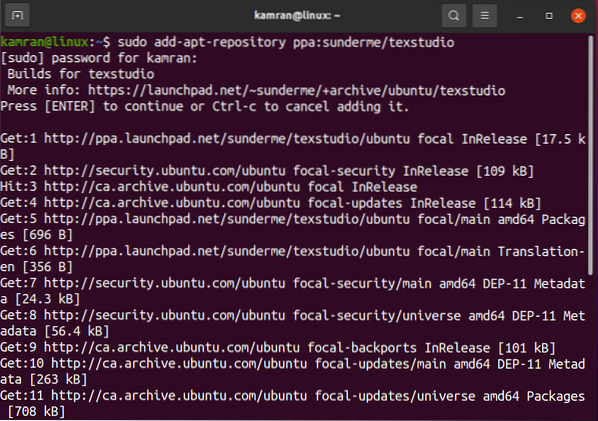
Pievienojot repozitoriju, komandrindā tiks parādītas divas iespējas. Nospiediet Enter lai turpinātu pievienot krātuvi.
Tagad krātuve ir veiksmīgi jāpievieno jūsu sistēmai.
2. darbība: noņemiet iepriekš instalētās TeXstudio versijas
Ja jūsu sistēmā ir instalēta vecāka TeXstudio versija, pirms jaunākās versijas instalēšanas ieteicams noņemt vecāku versiju. Lai to izdarītu, palaidiet šādu komandu:
$ sudo apt noņemt texstudio-doc texstudio-l10n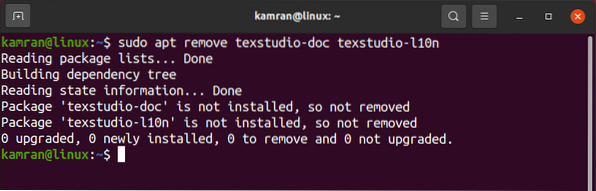
Iepriekš instalētā TeXstudio versija tagad ir veiksmīgi jānoņem.
3. darbība: atjauniniet Apt kešatmiņu
Pēc tam atjauniniet sava Ubuntu 20 apt krātuves kešatmiņu.04 sistēma. Pirms jaunu programmatūras lietojumprogrammu vai pakotņu instalēšanas ieteicams atjaunināt apt-cache. Palaidiet šo komandu, lai atjauninātu apt-cache:
$ sudo apt atjauninājums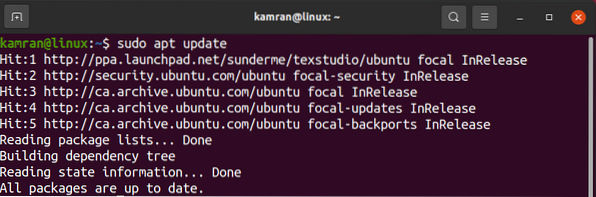 4. darbība: instalējiet jaunāko
4. darbība: instalējiet jaunāko
TeXstudio versija
Pēc tam instalējiet jaunāko TeXstudio versiju savā Ubuntu 20.04 sistēmā, izmantojot šādu komandu:
$ sudo apt instalējiet texstudio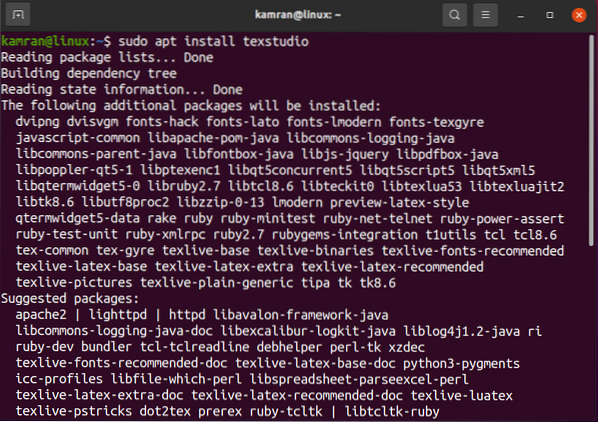
Kamēr TeXstudio tiek instalēts, komandā tiks parādītas opcijas “jā” un “nē”, jautājot, vai turpināt instalēšanas procesu.
Nospiediet terminālu 'y', lai veiktu instalēšanas procesu.
5. darbība: pārbaudiet TeXstudio instalēšanu
Pēc TeXstudio instalēšanas jūs varat pārbaudīt, vai instalēšana bija veiksmīga, izmantojot šādu komandu:
$ texstudio --versija
Iepriekš minētā komanda parādīs jūsu sistēmā instalēto jaunāko TeXstudio versiju.
Rezultāts parāda, ka jaunākā TeXstudio versija (3.0.1) ir veiksmīgi instalēts manā Ubuntu 20.04 sistēma.
Palaidiet TeXstudio Ubuntu 20.04
Veiksmīgi instalējot programmatūru, mēs esam gatavi palaist TeXstudio lietojumprogrammu. TeXstudio lietojumprogrammu var palaist, izmantojot termināli, kā arī no lietojumprogrammas izvēlnes. Lai palaistu TeXstudio lietojumprogrammu no termināļa, izpildiet šādu komandu:
$ texstudio
Lai palaistu TeXstudio lietojumprogrammu no lietojumprogrammu izvēlnes, atveriet lietojumprogrammu izvēlni un meklējiet 'TeXstudio."
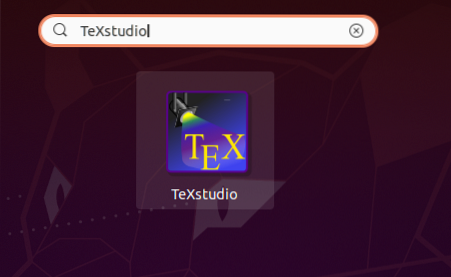
Pēc meklēšanas parādīsies TeXstudio lietojumprogramma. Palaidiet lietojumprogrammu, noklikšķinot uz parādītās ikonas.
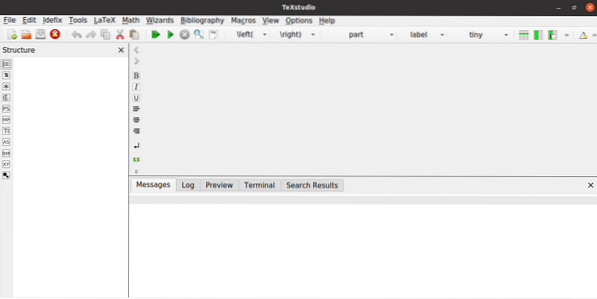
TeXstudio lietojumprogramma tagad ir gatava lietošanai.
Noņemiet TeXstudio no Ubuntu 20.04
Ja kādā gadījumā vēlaties noņemt TeXstudio no sava Ubuntu 20.04 sistēmā, palaidiet šādu komandu:
$ sudo apt remove --autoremove texstudio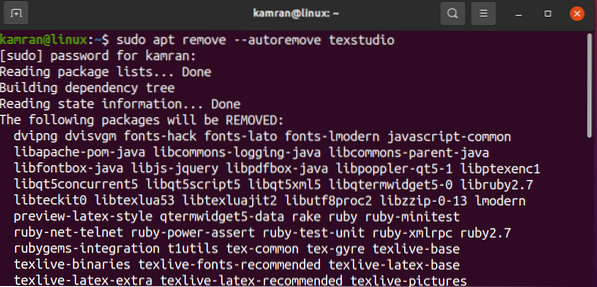
Secinājums
TeXstudio ir atvērtā koda redaktors, ko izmanto LaTeX dokumentu izveidošanai. TeXstudio izmanto zinātnisku dokumentu un ziņojumu rakstīšanai. Šajā rakstā ir paskaidrots, kā instalēt TeXstudio Linux izplatījumos, izmantojot Ubuntu 20.04, lai parādītu TeXstudio instalēšanas procedūru Linux.
 Phenquestions
Phenquestions


